スタンプでコメント
LINEが火付け役となったスタンプは、Facebookのメッセンジャーでも利用できます。そして9月29日から、ニュースフィード(Facebookを開いたときに最初に表示される画面で、友達の投稿が並んでいるもの)のコメントでも使えるようになりました。この記事では、スタンプを使う方法、新しいスタンプをダウンロードする方法、そしてお勧めスタンプを紹介します。スタンプを使う
コメント欄の左側に、新しくスマイルマークが表示されました。これをクリックします。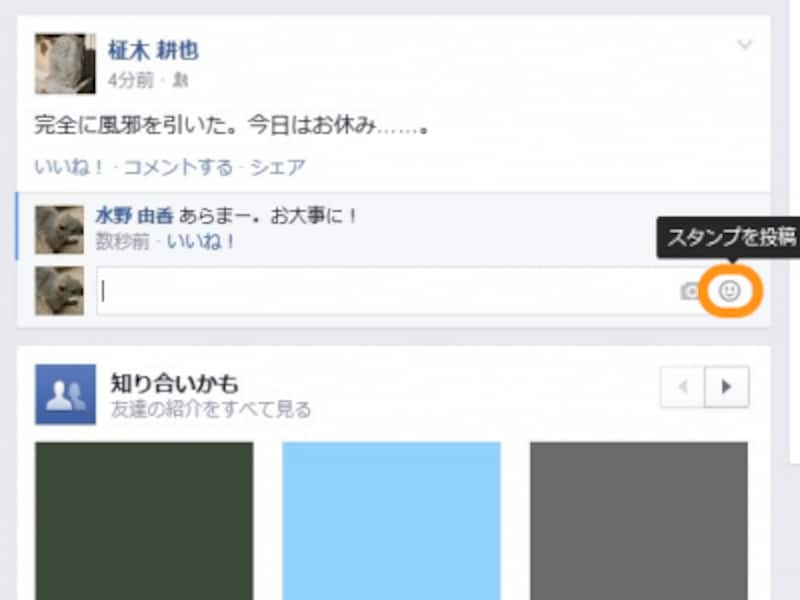
スマイルマークをクリック
すると、スタンプの選択画面が表示されます。画面上でスタンプの種類を選び、さらに送りたいスタンプをクリックします。最初は顔アイコンと、プシーンという太ったネコが使えます。一部のスタンプにはアニメーション効果があります。

画面上でスタンプの種類を選び、送るスタンプをクリック
これで、コメントとしてスタンプを送ることができます。LINEと同じように、スタンプと文章を同時に送ることはできません。下の画像のように、一言添えてからスタンプを送るのがいいのかもしれません。

スタンプが送られる
Android、iOSの公式アプリでもスタンプを送ることができます(Webブラウザからは利用できません)。

スマートフォンの公式アプリでも、同じようにスマイルマークをタップしてから、送りたいスタンプをタップ
また、スタンプでコメントできるのは友達の投稿だけで、Facebookページ(例えば、All Aboutのページ)に対しては使用できません。
新しいスタンプをダウンロードする
最初に使えるスタンプは2種類ですが、スタンプ画面の右上にあるカートのアイコンをクリックすると、スタンプストアに移動して、他のスタンプをダウンロードできます。
カートのアイコンをクリック
[追加]をクリックすると、そのスタンプをダウンロードできます。現在のスタンプストアは、すべて無料でダウンロードできます。ただし世界共通のためか、日本語のセリフがついたものはありません。スヌーピーなど有名なキャラクターもありますが、多くはアメリカテイストなイラストのため、日本人には少し違和感があるのかもしれません。
![[追加]をクリック](https://imgcp.aacdn.jp/img-a/800/auto/aa/gm/article/4/4/7/6/0/1/6.png)
[追加]をクリック

新しいスタンプを利用できる
スマートフォンからでも、スタンプはダウンロードできます。スタンプ画面で左下のカートアイコンをタップしましょう。
>次ページ:ガイドお勧めスタンプ






